|
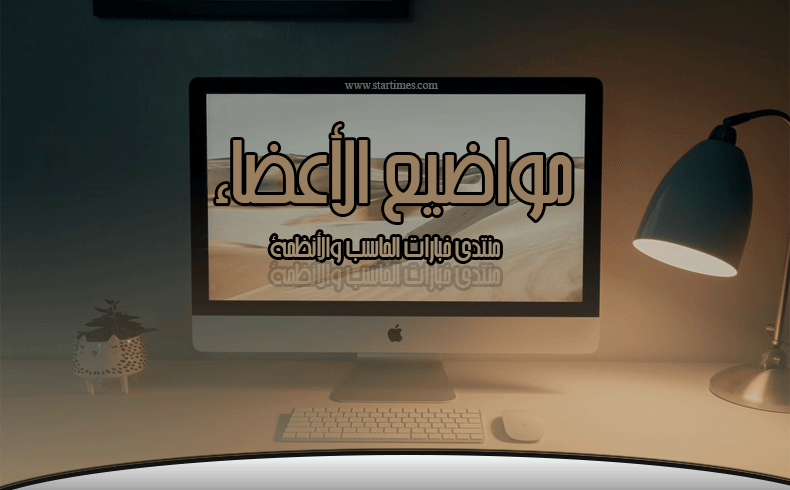
السـلام علــيـكـم و رحمـة الله تعـالى و بــركـاتـه ..
تمضي الأيـام .. لكن الذكرى تبقــى الماضــي مضـى .. و المضارع يمضي
لذلك فلنطـوي صفحـة الماضـي و لنبــدأ بصفحات بيضــاء جديــدة
و لنــجعل من من الذكريات الــوانا في كتابنا و لنــملئ صــفاحتنا البيــضاء بســطور ذهبية
تعــكس جمالها على منتــدانا هذا .. الحمـد لله وحده نحمده و نشكره و نستعـينه و نستـغفره و نعـود بالله
مـن شـرور أنـفسنا و من سيـئات أعمالنا .. من يـهده الله فلا مظل لـه و مـن يظـلل فلن تـجد له ولياً
مرشدا ..و أشـهد ألا إلاه إلا الله وحده لا شريك له و أن محــمداً عبده و رسـوله صــلى الله عليه و
سلم و على آله و صحبه أجمعين و من تبعهم بإحسـان إلى يوم الدين ..ربنا لا علم لنا إلا ما علمتنا إنك أنت العليم
الـخـبــيـر .. ربـنـا لا فــهم لـنا إلا ما فهــمتنا إنــك أنـت الجــواد الـكـريـم .
ربـي اشرح لي صــدري و يســر لي أمــري و احــلل عقــدة من لســاني يفقــهوا قــولي ..
... أما بعد ...
فإن أصــدق الحــديث كــتاب الله تعــالى و خير الــهدي هــديُ سيـدنا محمد صلى الله عليه و سلم ..
و شــر الأمــور مــحدثــاتها و كــل محــدثة بدعة و كل بدعـة ظـلالة و كل ظـلالة فــي النار ..
فاللــهم أجــرنا و قــنا عذابــها برحمتــك يا أرحــم الراحميــن .

أداة جدولة المهام (Task Scheduler)
في نظام التشغيل ويندوز هي أداة قوية تتيح للمستخدمين أتمتة مجموعة واسعة من المهام على أجهزة الكمبيوتر الخاصة بهم.
من خلال استخدام هذه الأداة، يمكن للمستخدمين جدولة تشغيل البرامج، وتنفيذ الأوامر، وإجراء مهام الصيانة في أوقات محددة أو عند حدوث أحداث معينة.
تعمل أداة جدولة المهام عن طريق مراقبة الوقت والأحداث على النظام، وتنفيذ المهام المحددة بناءً على الشروط التي يحددها المستخدم.
يمكن أن تكون هذه المهام بسيطة مثل تشغيل برنامج معين في وقت محدد كل يوم،
أو معقدة مثل تنفيذ سلسلة من الأوامر عند حدوث حدث معين مثل تسجيل الدخول إلى النظام أو بدء تشغيل الكمبيوتر.
تتيح أداة جدولة المهام للمستخدمين تحسين كفاءة العمل وتوفير الوقت من خلال أتمتة المهام المتكررة.
على سبيل المثال، يمكن استخدامها لأتمتة مهام الصيانة مثل تنظيف القرص، وتحديث البرامج، وإنشاء نسخ احتياطية للملفات.
كما يمكن استخدامها لتشغيل البرامج أو الأوامر التي تحتاج إلى تنفيذها في أوقات محددة دون تدخل يدوي.
باختصار، أداة جدولة المهام في ويندوز هي أداة حيوية لأتمتة المهام وتحسين كفاءة العمل على أجهزة الكمبيوتر،
مما يتيح للمستخدمين التركيز على المهام الأكثر أهمية وإنتاجية.
في هذا الشرح البسيط سنحاول اظهار جانب بسيط من هذه الاداة العملاقة ونشرح طريقة تشغيل برنامج عند تسجيل دخول مستخدم.
بسم الله نبدأ




1 - تعمل فقط في حال دخول المستخدم.
2 - يتم تشغيلها في حال دخول المستخدم او لا.
3 - قم بتفعيل هذا الخيار في حال تشغيل المهمة كمسؤول.


1) هنا لدينا العديد من الخيارات التي تمككنا من تشغيل المهمة عن حدث معين كتسجيل دخول مستخدم او عند تسجيل دخول الجهاز.

1 - تأخير تشغيل المهمة لمدة معينة بعد تحقق شرط التشغيل.
2 - اعد تفعيل المهمة بعد كل مدة معينة.
3 - قم بإيقاف المهمة في حال إشتغلت لمدة معينة.
4 - قم بتفعيل هذه المهمة إبتدائا من تاريخ معين.
5 - قم بإلغاء هذه المهمة بعد تاريخ معين.



1 - تمرير إعدادة إضافية للبرناج او المهمة المطلوبة.



1 - تشغيل المهمة في حال كان الجهاز في حالة خمول لفترة معينة.
2 - تشغيل المهم سيكون فقط في حال الجهاز موضول بالكهرباء (لابتوب).
3 - ايقاف المهم في حال الكمبيوتر تحول الا الاشغال على البطارية.
4 - في حال وضع النوم(Sleep Mode) يستم ايقاض الجهاز لتشغيل المهمة.
5 - شغل فقط في حال كان الاتصار بالشبكة في وضعية معينة.

1 - تشغيل المهمة عند الطلب دون تحقق الشروط.
2 - تشغيل المهمة فور انشائها.
3 - اعد محاولة تشغيل المهمة في حال الفشل.
4 - ايقاف المهمة في حال تشغيلها لمدة اكبر من مدة محددة.
5 - قم بإجبار المهمة على الانتهاء في حال لم تتوقف عند الطلب.
6 - سيتم حذف المهمة بعد فترة محددة في حال لم تكن معدة للعمل مرة اخرى.
7 - لن يتم انشاء نسخة جديدة من المهمة في حال كانت بالفعل تشتغل.


في الختام، تعتبر أداة جدولة المهام في ويندوز واحدة من الأدوات الأساسية التي تساهم في أتمتة المهام وتحسين كفاءة العمل على أجهزة الكمبيوتر.
من خلال استخدام هذه الأداة، يمكن للمستخدمين توفير الوقت والجهد من خلال أتمتة المهام المتكررة والمعقدة، مما يتيح لهم التركيز على المهام الأكثر أهمية وإنتاجية.
سواء كنت محترفًا في مجال تكنولوجيا المعلومات أو مستخدمًا عاديًا،
فإن أداة جدولة المهام توفر لك القدرة على التحكم الكامل في بيئة ويندوز وتحقيق أقصى استفادة من نظام التشغيل.
|